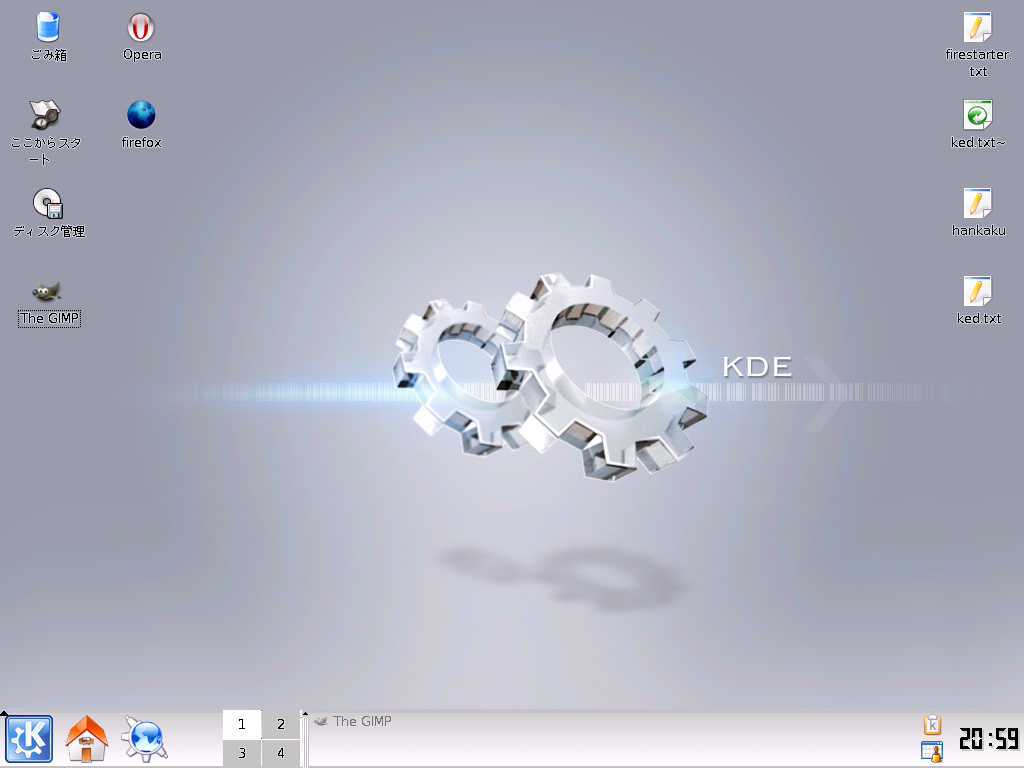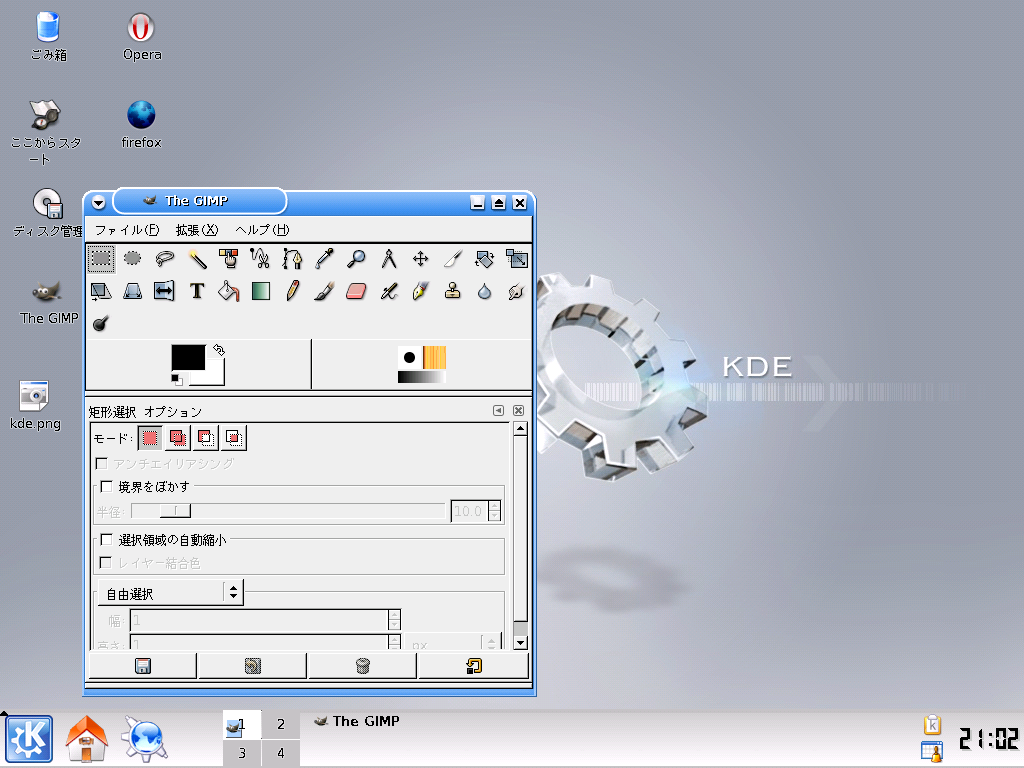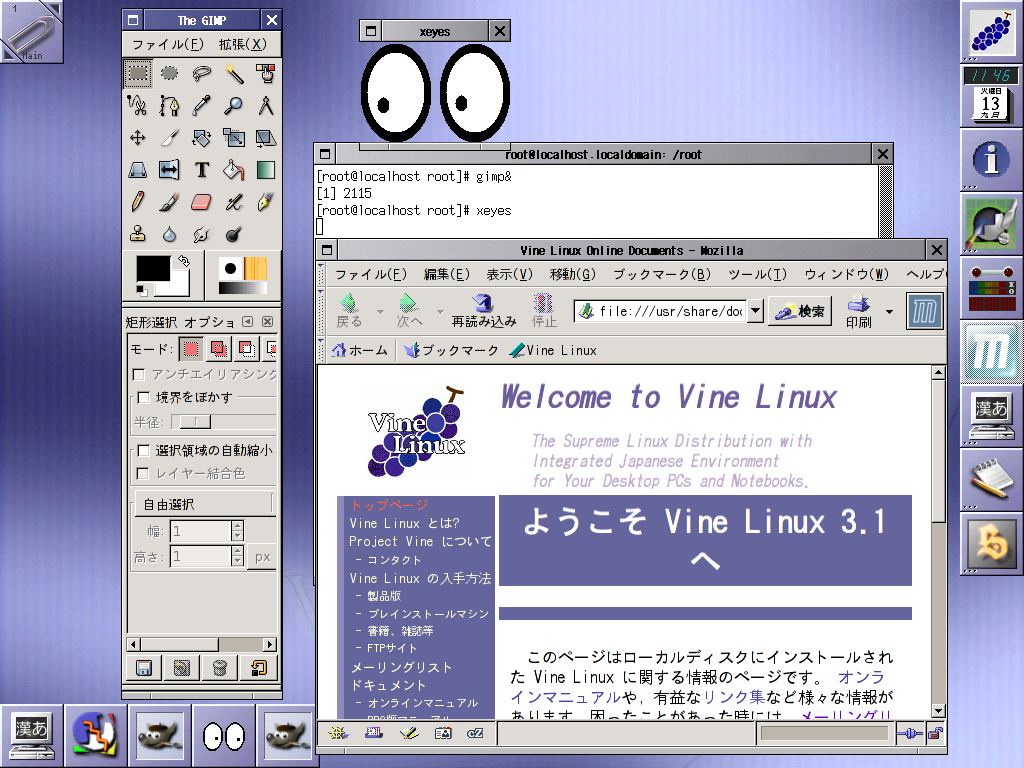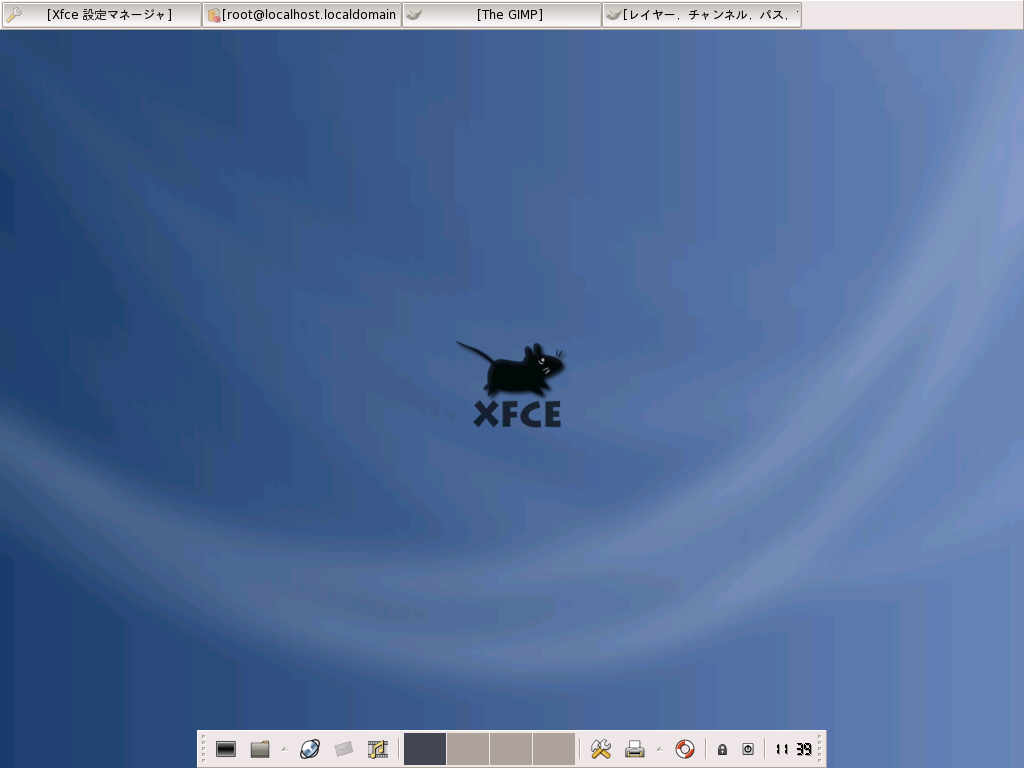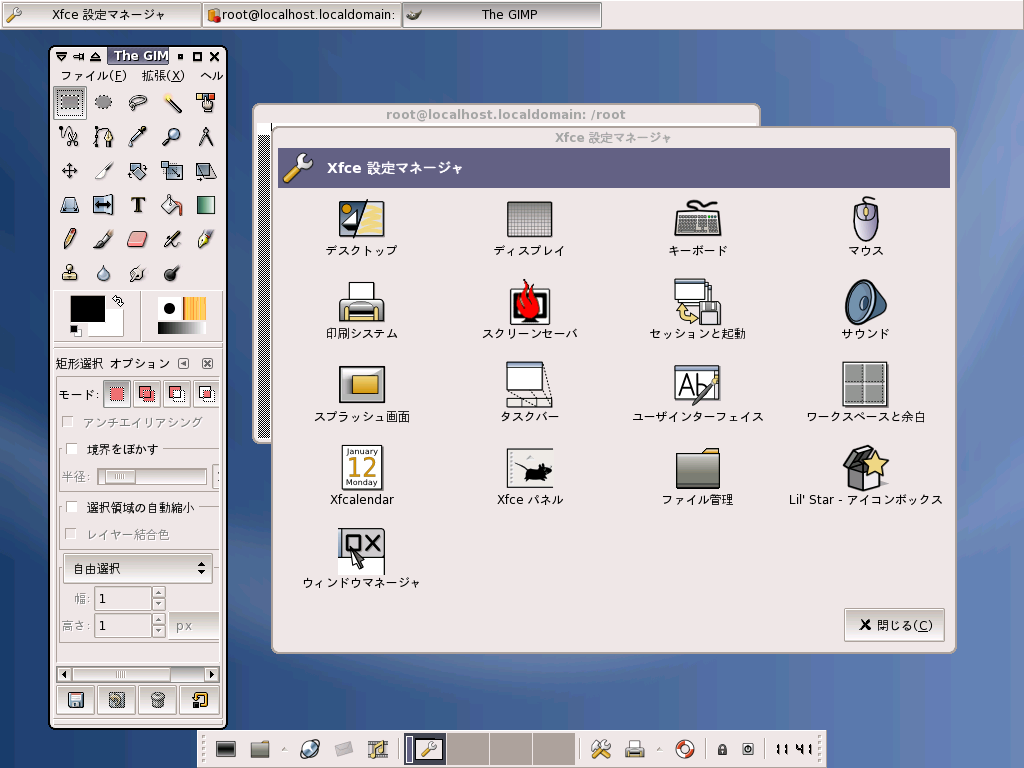Vine Linux3.X のインストール直後にで使用できるウィンドウマネージャは、「GNOME」と「twm」の2つだけです。
しかし、Linux で使用できるウィンドウマネージャは他にもたくさんあり、Vine の場合にはVinePlus にいくつかのウィンドウマネージャが用意されています。
これらは、APT パッケージ管理システムを利用することで簡単にインストールする事ができます。
現在インストールされているウィンドウマネージャを確認するには、以下のように入力します。
# setwm
GNOME など、インストール済みのウィンドウマネージャの一覧が表示されます。
現在使用中のウィンドウマネージャを確認するには、次のようにstatus オプションを付け加えます。
# setwm status
ウィンドウマネージャを変更する場合には、オプションにウィンドウマネージャ名を付け加えます。
例えば、「KDE」に変更する場合には次のようにします。
# setwm kde
変更したならば、X を再起動させて設定を反映させます。
KDE のインストールについて説明します。
公式サイト : K Desktop Environment
日本語HP : 日本KDE ユーザ会
- KDE スクリーンショット
-
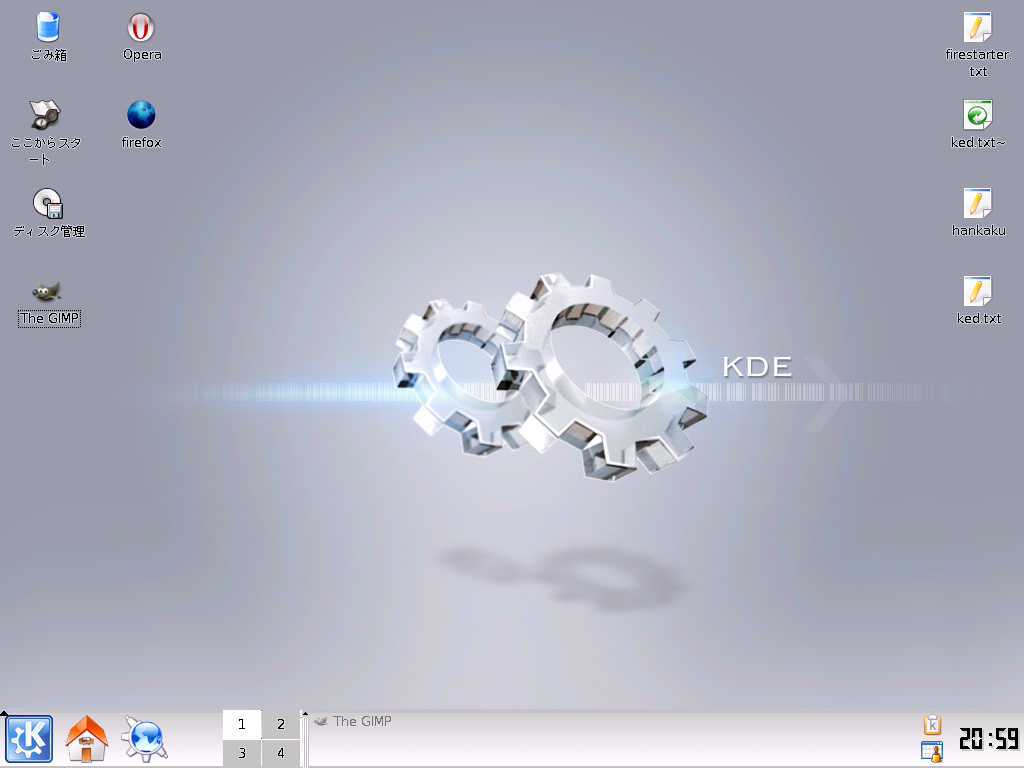
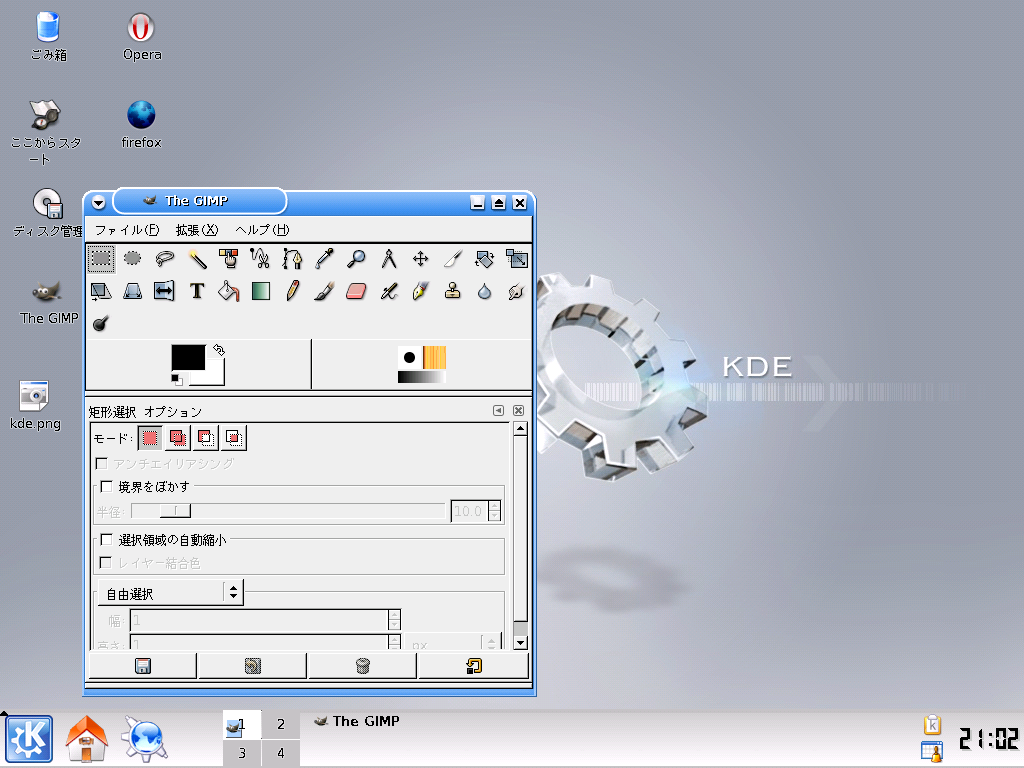
KDE のインストールは、スーパーユーザーで apt コマンドを利用して行います。
まず、「apt-get update」により、パッケージリストと情報ツリーを取得します。
# apt-get update
取得:1 http://updates.vinelinux.org 3.2/i386 release [2535B]
2535B を 0s 秒で取得しました (7534B/s)
ヒット http://updates.vinelinux.org 3.2/i386/main pkglist
ヒット http://updates.vinelinux.org 3.2/i386/main release
・
・中略
・
ヒット http://updates.vinelinux.org 3.2/i386/plus srclist
ヒット http://updates.vinelinux.org 3.2/i386/updates srclist
パッケージリストを読みこんでいます... 完了
依存情報ツリーを作成しています... 完了
情報の取得が完了したならば、パッケージ名を指定してダウンロード及びインストールを行います。
Window Maker のパッケージ名は、「task-kde」です。
パッケージの読み込みが完了すると、インストールを続行するか否か聞かれるので、続行するかどうか選択します。
# apt-get install task-kde
パッケージリストを読みこんでいます... 完了
依存情報ツリーを作成しています... 完了
以下の追加パッケージがインストールされます:
fribidi glut gpgme10 gphoto2 jasper kde-i18n-ja kdeaccessibility kdeadmin kdeartwork kdeartwork-kworldclock
kdeartwork-locolor kdeartwork-screensavers kdebase kdegames kdegraphics kdelibs kdemultimedia kdenetwork kdepim
kdetoys kdeutils lcms libgpg-error libidn libmad libmal libusb net-snmp openldap pilot-link qt samba-common
samba-libsmbclient sane taglib
以下のパッケージが新たにインストールされます:
fribidi glut gpgme10 gphoto2 jasper kde-i18n-ja kdeaccessibility kdeadmin kdeartwork kdeartwork-kworldclock
kdeartwork-locolor kdeartwork-screensavers kdebase kdegames kdegraphics kdelibs kdemultimedia kdenetwork kdepim
kdetoys kdeutils lcms libgpg-error libidn libmad libmal libusb net-snmp openldap pilot-link qt samba-common
samba-libsmbclient sane taglib task-kde
アップグレード: 0 個, 新規インストール: 36 個, 削除: 0 個, 保留: 0 個
165MB のアーカイブを取得する必要があります。
展開後に 363MB のディスク容量が追加消費されます。
続行しますか? [Y/n]y
取得:1 http://updates.vinelinux.org 3.2/i386/plus fribidi 0.10.4-0vl1 [53.2kB]
取得:2 http://updates.vinelinux.org 3.2/i386/plus glut 3.7-8vl5 [112kB]
・
・中略
・
取得:35 http://updates.vinelinux.org 3.2/i386/plus kdeutils 3.5.0-0vl1 [4534kB]
取得:36 http://updates.vinelinux.org 3.2/i386/plus task-kde 3.3.1-0vl1 [2865B]
165MB を 5m32s 秒で取得しました (497kB/s)
変更を適用しています...
準備中... ########################################### [100%]
1:fribidi ########################################### [ 2%]
2:glut ########################################### [ 5%]
・
・中略
・
34:kdegraphics ########################################### [ 94%]
35:kdeutils ########################################### [ 97%]
完了
これでインストールは完了です。
あとは上記のようにウィンドウマネージャの変更をして、X を再起動させればKDE が利用できます。
KDE の初回起動時には、KDE の設定ウィザードが表示されます。
ここでいくつかの設定を行いますが、スキップしても後からコントロールセンター(Windows で言うコントロールパネル)で設定し直す事ができます。
KDE は、その使いやすさが理由で、数あるウィンドウマネージャの中でも最も有名で人気があるものの一つだと思います。
また、Vine Linux 3.1 でapt コマンドを利用してKDE をインストールしようとすると、次のような依存関係が表示されてうまくインストールできませんでした。
# apt-get install task-kde
パッケージリストを読みこんでいます... 完了
依存情報ツリーを作成しています... 完了
いくつかのパッケージをインストールすることができません。おそらく、
ありえない状況を要求したか、(必要なパッケージがまだそろっていなかっ
たり、まだIncomingから移動されていない)不安定なディストリビューション
を使用していないでしょうか。
単純な操作だけを行った時に、パッケージがインストール
できない場合は、バグリポートしてください。
以下の情報がこの問題を解決するために役立つかもしれません:
以下のパッケージは解決できない依存関係を持っています:
task-kde: 依存: kdepim それはインストールされません
E: 壊れたパッE: 壊れたパッケージです
Vine Linux のバージョンを3.2にアップグレードすると、apt の接続先も3.2用になるためか、Vine Linux 3.2では問題なくインストールできるようです。
Window Maker のインストールについて説明します。
公式サイト : Window Maker
日本語FAQ : Window Maker完全FAQ
- Window Maker スクリーンショット
-

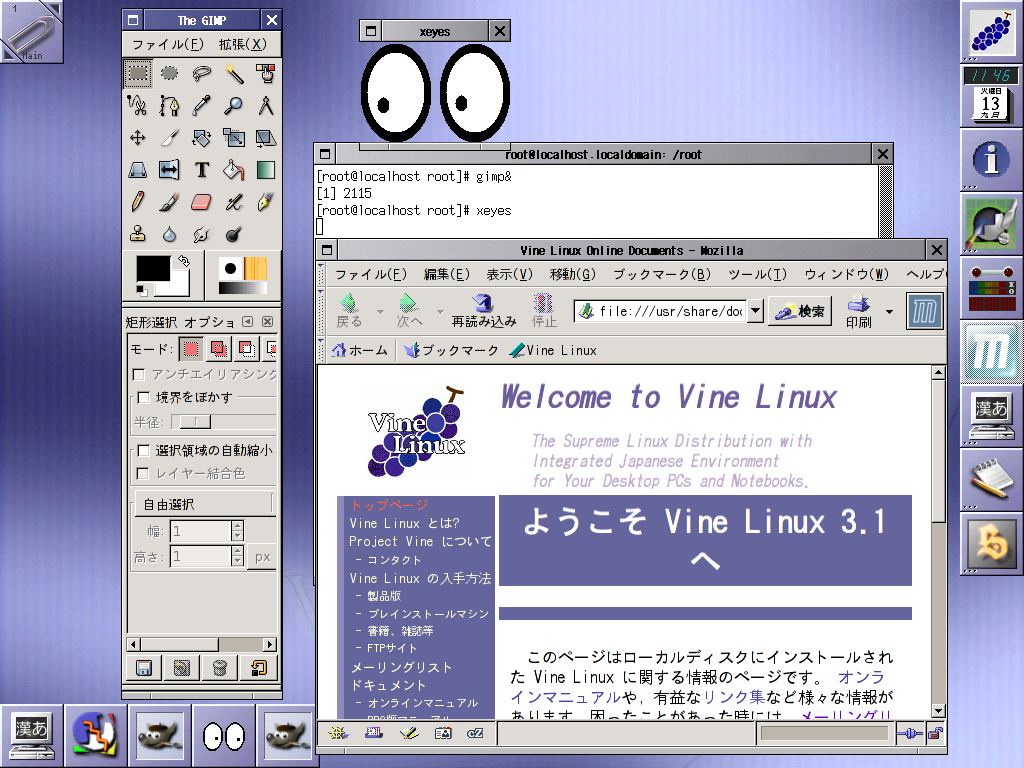
WindowMaker のインストールは、スーパーユーザーで apt コマンドを利用して行います。
まず、「apt-get update」により、パッケージリストと情報ツリーを取得します。
# apt-get update
取得:1 http://updates.vinelinux.org 3.1/i386 release [2535B]
2535B を 0s 秒で取得しました (8514B/s)
ヒット http://updates.vinelinux.org 3.1/i386/main pkglist
ヒット http://updates.vinelinux.org 3.1/i386/main release
・
・中略
・
ヒット http://updates.vinelinux.org 3.1/i386/plus srclist
ヒット http://updates.vinelinux.org 3.1/i386/updates srclist
パッケージリストを読みこんでいます... 完了
依存情報ツリーを作成しています... 完了
情報の取得が完了したならば、パッケージ名を指定してダウンロード及びインストールを行います。
Window Maker のパッケージ名は、「WindowMaker」です。
パッケージの読み込みが完了すると、インストールを続行するか否か聞かれるので、続行するかどうか選択します。
# apt-get install WindowMaker
パッケージリストを読みこんでいます... 完了
依存情報ツリーを作成しています... 完了
以下の追加パッケージがインストールされます:
WindowMaker-Icons WindowMaker-libs libPropList wmconfig
以下のパッケージが新たにインストールされます:
WindowMaker WindowMaker-Icons WindowMaker-libs libPropList wmconfig
アップグレード: 0 個, 新規インストール: 5 個, 削除: 0 個, 保留: 2 個
2684kB のアーカイブを取得する必要があります。
展開後に 5959kB のディスク容量が追加消費されます。
続行しますか? [Y/n]y
取得:1 http://updates.vinelinux.org 3.1/i386/plus WindowMaker-libs 0.80.2-0vl3 [95.8kB]
取得:2 http://updates.vinelinux.org 3.1/i386/plus wmconfig 0.9.8-1vl5 [30.2kB]
取得:3 http://updates.vinelinux.org 3.1/i386/plus WindowMaker-Icons 2.0-0vl4 [707kB]
取得:4 http://updates.vinelinux.org 3.1/i386/plus libPropList 0.10.1-7vl3 [53.0kB]
取得:5 http://updates.vinelinux.org 3.1/i386/plus WindowMaker 0.80.2-0vl3 [1798kB]
2684kB を 7s 秒で取得しました (361kB/s)
変更を適用しています...
Preparing... ########################################### [100%]
1:WindowMaker-libs ########################################### [ 20%]
2:wmconfig ########################################### [ 40%]
3:WindowMaker-Icons ########################################### [ 60%]
4:libPropList ########################################### [ 80%]
5:WindowMaker ########################################### [100%]
完了
これでインストールは完了です。
あとは上記のようにウィンドウマネージャの変更をして、X を再起動させればWindow Maker が利用できます。
Xfce のインストールについて説明します。
公式サイト : Xfce - Desktop Environment
FrontPage : XFce Wiki - FrontPage
- Xfce スクリーンショット
-
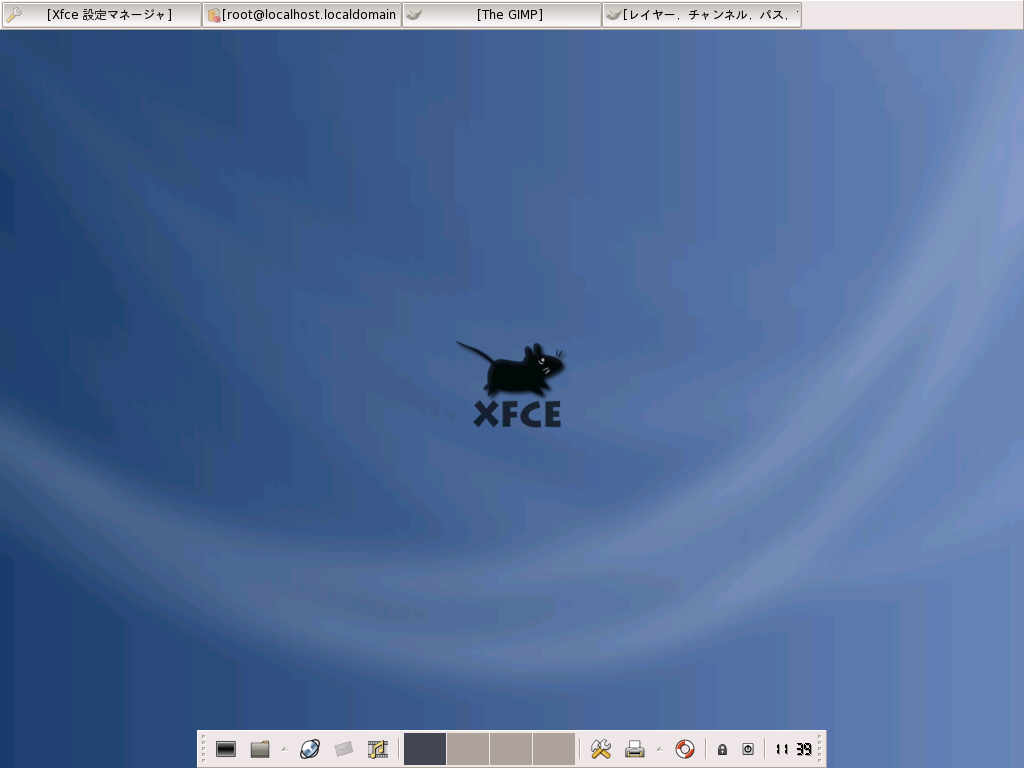
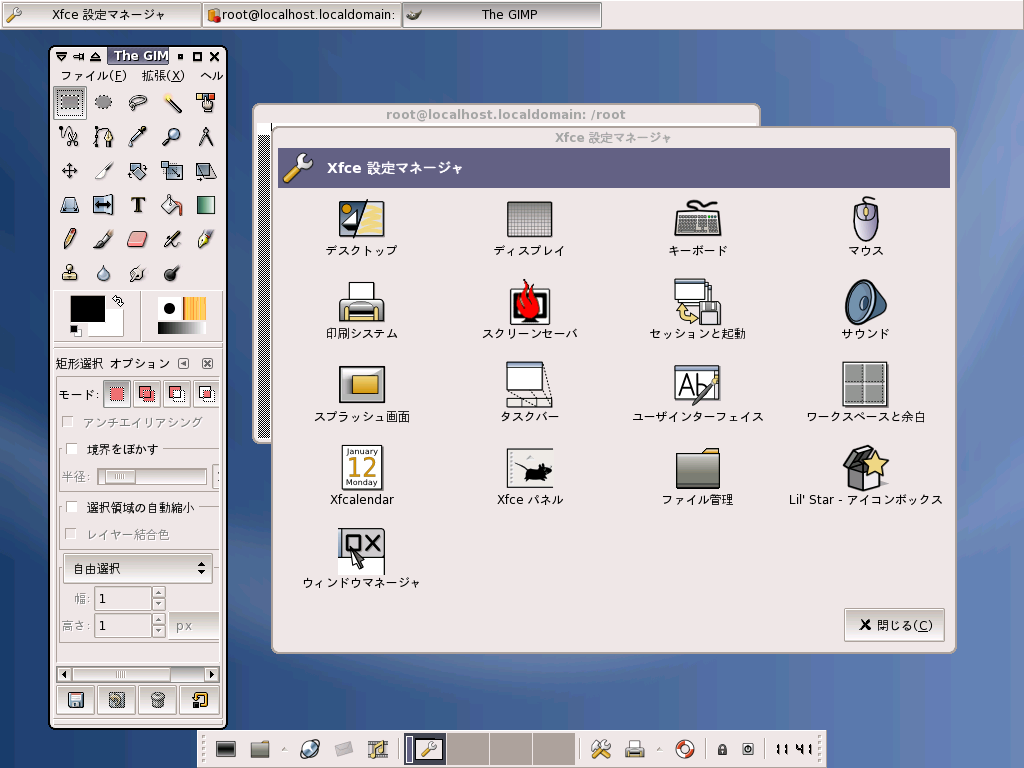
Xfce のインストールは、スーパーユーザーで apt コマンドを利用して行います。
まず、「apt-get update」により、パッケージリストと情報ツリーを取得します。
# apt-get update
取得:1 http://updates.vinelinux.org 3.1/i386 release [2535B]
2535B を 0s 秒で取得しました (8514B/s)
ヒット http://updates.vinelinux.org 3.1/i386/main pkglist
ヒット http://updates.vinelinux.org 3.1/i386/main release
・
・中略
・
ヒット http://updates.vinelinux.org 3.1/i386/plus srclist
ヒット http://updates.vinelinux.org 3.1/i386/updates srclist
パッケージリストを読みこんでいます... 完了
依存情報ツリーを作成しています... 完了
情報の取得が完了したならば、パッケージ名を指定してダウンロード及びインストールを行います。
xfce のパッケージ名は、「task-xfce」です。
パッケージの読み込みが完了すると、インストールを続行するか否か聞かれるので、続行するかどうか選択します。
# apt-get install task-xfce
パッケージリストを読みこんでいます... 完了
依存情報ツリーを作成しています... 完了
以下の追加パッケージがインストールされます:
a2ps dbh info libxfce4mcs libxfce4util libxfcegui4 psutils xfcalendar
xfce-mcs-manager xfce-mcs-plugins xfce-utils xfce4-appfinder
・
・中略
・
xfce4-session-engines xfce4-systray xfce4-themes xfce4-toys
xfce4-trigger-launcher xfdesktop xffm xfprint xfwm4 xfwm4-themes
アップグレード: 0 個, 新規インストール: 28 個, 削除: 0 個, 保留: 2 個
15.7MB のアーカイブを取得する必要があります。
展開後に 34.3MB のディスク容量が追加消費されます。
続行しますか? [Y/n]y
取得:1 http://updates.vinelinux.org 3.1/i386/plus info 4.7-0vl1 [142kB]
取得:2 http://updates.vinelinux.org 3.1/i386/plus psutils 1.17-19vl1 [83.8kB]
・
・中略
・
26:xfce4-session ########################################### [ 92%]
27:xfce4-session-engines ########################################### [ 96%]
完了
これでインストールは完了です。
あとは上記のようにウィンドウマネージャの変更をして、X を再起動させればtask-xfce が利用できます。